Der Passwortschutz gilt als die vertrauenswürdigste Methode zum Sichern Ihrer Excel Dokumente. Sobald Sie in Ihrem Leben sind, stoßen Sie auf eine Situation, in der Sie möglicherweise eine Excel Datei haben, die jedoch gesichert ist, oder Sie haben das Excel Dokument verschlüsselt und das Passwort vergessen. Das ist die schwierigste Situation. Jetzt stellt sich die Frage, wie man eine passwortgeschützte Excel Datei knackt? Wenn Sie keine Ahnung haben, wie Sie das Excel Passwort knacken können, müssen Sie sich keine Sorgen machen. Dafür haben wir mehrere Lösungen. Dies sind die einfachsten und sichersten Lösungen, die keine detaillierten Kenntnisse benötigen. Sie müssen nur Schritt für Schritt vorgehen und wieder Zugriff auf Ihre passwortgeschützte Excel Datei erhalten.
- Methode 1. Knacken Sie das Excel Passwort mit 7-zip
- Methode 2. Knacken des Excel Passworts mit VBA-Code
- Methode 3. Knacken des Excel Passworts mit Onlinewebsites
- Methode 4. Knacken Sie das Excel Passwort mit PassFab for Excel
Methode 1. Knacken Sie das Excel Passwort mit 7-zip
Wenn das Passwort für Ihre Excel-Datei verloren gegangen ist und Sie jede mögliche Lösung gefunden haben, um sie zu knacken, aber nicht erfolgreich waren, versuchen Sie diese. Es ist knifflig, aber nicht schwierig, einfach Schritt für Schritt zu gehen. Sie benötigen eine 7-Zip-Software, um diese Schritte zu durchlaufen.
1. Sie müssen die Erweiterungen für Dateien aktivieren, indem Sie zur Option "Systemsteuerung" navigieren > Ordneroption >Anzeigen und Deaktivieren von "Erweiterungen für bekannte Dateitypen ausblenden".
2. Navigieren Sie nun zu Ihrer Excel-Datei und ändern Sie ihre Erweiterung von .xlsx in .zip, indem Sie die Datei umbenennen.
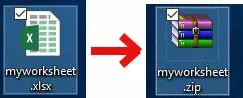
3. Öffnen Sie nun Ihre umbenannte Zip-Datei mit 7-zip und navigieren Sie zu xl > Arbeitsblätter und extrahieren Sie Blatt.XML Datei(en). Diese Blätter (sheet1, sheet2...) stellen die Gesamtzahl der Blätter in Ihrer Excel-Datei dar.

4. Öffnen Sie nun die extrahierte XML-Datei mit Notepad oder Wordpad und suchen Sie das folgende Tag:
"<sheetProtection password=… />".
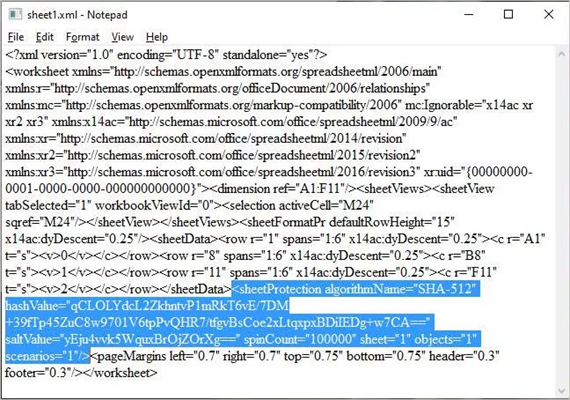
5. Wählen Sie nun das gesamte Tag aus, indem Sie es markieren und entfernen.
6. Speichern Sie nun die XML-Datei und speichern Sie sie im selben ZIP-Ordner, indem Sie die alte ersetzen.
7. Schließen Sie die Zip-Datei und ändern Sie die Erweiterung von .zip zurück in .xlsx, indem Sie sie umbenennen. Ihre Excel-Datei sollte jetzt entschlüsselt sein.
Methode 2. Knacken des Excel Passworts mit VBA-Code
Eine andere Möglichkeit, Excel-Dateien zu knacken, ist die Verwendung von VBA-Code. Es ist eine der einfachen Methoden, aber es muss Schritt für Schritt gemacht werden. Aber zuerst müssen Sie folgende Punkte beachten:
- Sie müssen Code für jedes Blatt in Excel-Datei mit mehreren Blättern ausführen.
- Wenn Ihre Excel-Dokumentversion älter als 2010 ist, müssen Sie zuerst das Dokument in der vorherigen Version der Arbeitsmappe (*.xls) speichern, dh 97-2003, das Makro ausführen und es dann wieder in der ursprünglichen Version speichern.
Gehen Sie nun Schritt für Schritt vor:
1.Öffnen Sie Ihre Excel-Datei und drücken Sie Alt + F11, um Microsoft Visual Basic für Applikationen zu öffnen.
2. Klicken Sie nun mit der rechten Maustaste auf den Namen der Arbeitsmappe und wählen Sie Einfügen > Modul.
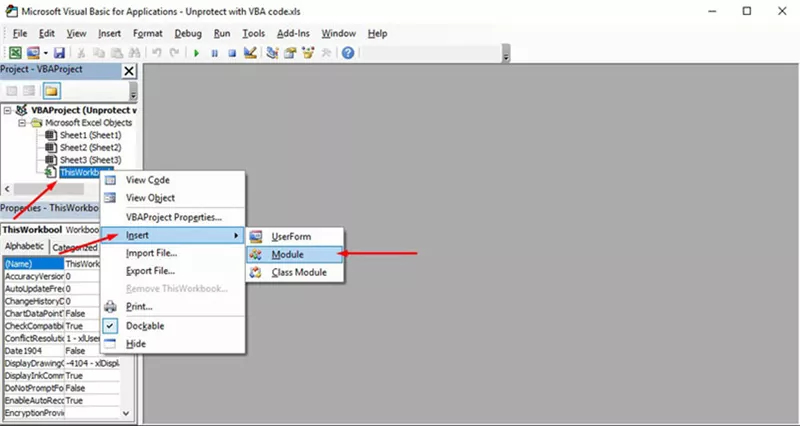
3. Kopieren Sie den folgenden Code und fügen Sie ihn in das Dialogfeld ein, das im rechten Bereich angezeigt wird.
'Breaks worksheet password protection.
Dim i As Integer, j As Integer, k As Integer
Dim l As Integer, m As Integer, n As Integer
Dim i1 As Integer, i2 As Integer, i3 As Integer
Dim i4 As Integer, i5 As Integer, i6 As Integer
On Error Resume Next
For i = 65 To 66: For j = 65 To 66: For k = 65 To 66
For l = 65 To 66: For m = 65 To 66: For i1 = 65 To 66
For i2 = 65 To 66: For i3 = 65 To 66: For i4 = 65 To 66
For i5 = 65 To 66: For i6 = 65 To 66: For n = 32 To 126
ActiveSheet.Unprotect Chr(i) & Chr(j) & Chr(k) & _
Chr(l) & Chr(m) & Chr(i1) & Chr(i2) & Chr(i3) & _
Chr(i4) & Chr(i5) & Chr(i6) & Chr(n)
If ActiveSheet.ProtectContents = False Then
MsgBox "Password is " & Chr(i) & Chr(j) & _
Chr(k) & Chr(l) & Chr(m) & Chr(i1) & Chr(i2) & _
Chr(i3) & Chr(i4) & Chr(i5) & Chr(i6) & Chr(n)
Exit Sub
End If
Next: Next: Next: Next: Next: Next
Next: Next: Next: Next: Next: Next
End Sub
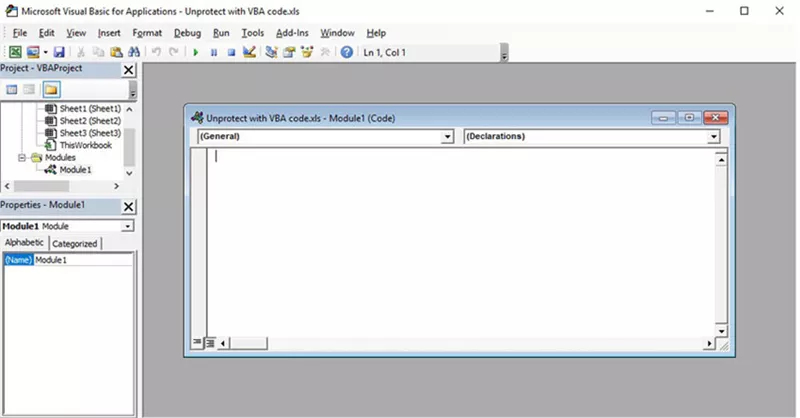
4. Klicken Sie nun auf die Schaltfläche "Ausführen" und lehnen Sie sich zurück.
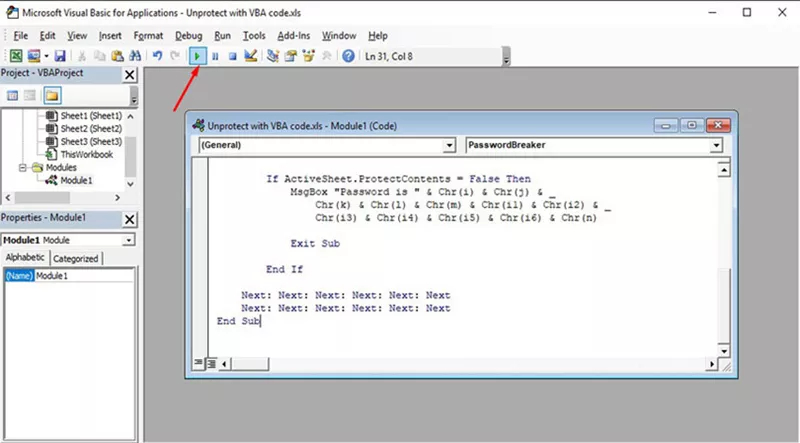
5. Wenn der Code geknackt ist, wird das Makro benachrichtigt. Das Passwort wird nicht dasselbe sein, stattdessen wird es eine Kombination aus A und B sein. Klicken Sie auf OK, und das Excel-Dokument ist ungeschützt.
Methode 3. Knacken des Excel Passworts mit Onlinewebsites
Es gibt mehrere Online-Websites, die eine Online-Funktion zum Knacken von Passwörtern anbieten. Es ist so einfach, wie es scheint. Es gibt keine Raketenwissenschaft bei der Verwendung von Online-Websites. Alle diese Online-Entschlüsselungswebsites haben ein gemeinsames Verfahren.
1. Navigieren Sie zunächst zur gewünschten Website und laden Sie Ihre gesperrte Excel-Datei hoch.
2. Nach dem Hochladen einiger Websites erhalten Sie Ihre E-Mail-Adresse und E-Mail Ihre entschlüsselte Datei und einige entschlüsseln Sie sofort und lassen Sie nach der Zahlung herunterladen.
3. Einige der sicheren Websites, die das Excel Passwort knacken, sind:
- https://excel.xartifex.com/
- https://www.password-online.com/index.php
- http://www.password-find.com/
Methode 4. Knacken Sie das Excel Passwort mit PassFab for Excel
Machen Sie sich keine Sorgen, wenn Sie Ihr Excel Dateipasswort verloren haben. Wir haben ein vertrauenswürdiges Tool: PassFab for Excel, um Ihr Excel-Passwort wiederherzustellen. Eine schnelle und einfache Lösung, um das verlorene oder vergessene Passwort für Excel zu knacken. Alle Excel-Versionen 97-2016 werden von PassFab for Excel unterstützt. Es gibt 3 leistungsstarke Angriffstypen:
- Brute-Force-Angriff:
Alle möglichen Kombinationen für Ihr Passwort werden ausprobiert, bis eine übereinstimmt. Die Wiederherstellungszeit hängt von der Länge des Passworts ab, länger das Passwort und mehr von der Zeit, die benötigt wird.
- Brute Force mit Maskenangriff:
Wenn Sie sich an einen Teil des Passworts erinnern, den Sie in der Maske angeben können, und dieser Angriff beginnt zu knacken, indem Sie dies als Hinweis verwenden, was Ihnen hilft, die Wiederherstellungszeit im Vergleich zu einem Brute-Force-Angriff effektiv zu verkürzen.
- Wörterbuchangriff:
Ein Wörterbuch wird entweder eingebaut angegeben, oder Sie können sich selbst angeben, das verwendet wird, um Ihr Passwort zu knacken. Bei richtiger Anwendung könnte es die effiziente Methode sein.
Die Verwendung von PassFab for Excel ist nicht schwierig. Hier ist die Anleitung:
Schritt 1. Öffnen Sie dieses Excel-Tool zur Wiederherstellung von Passwörtern und sehen Sie sich die Hauptfunktion an. Klicken Sie in der Hauptoberfläche dieser Software auf Option "Excel-Offnen-Passwort wiederherstellen".
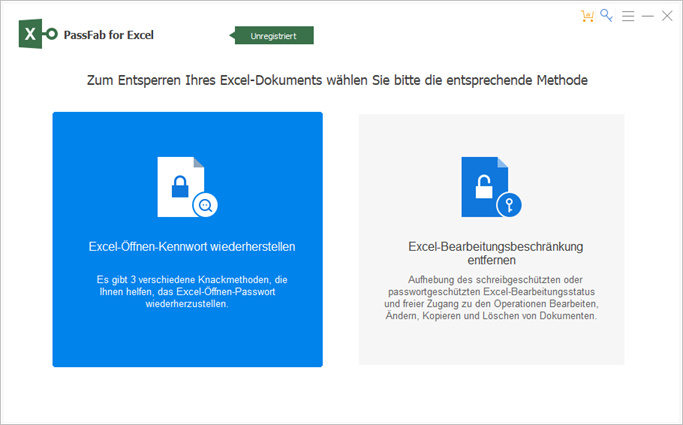
Schritt 2. Wenn Sie die gesperrte Datei hinzufügen, werden die allgemeinen Informationen der Datei angezeigt: Größe, Datum der letzten Änderung und Passwort. Der nächste Schritt besteht darin, einen Passwort-Crack-Typ auszuwählen.
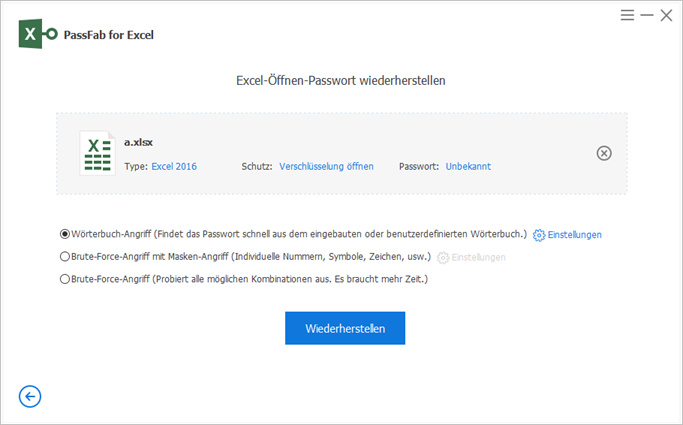
Schritt 3. Sobald Sie den Angriffstyp bestätigt haben, klicken Sie auf "Start", um das Passwort zu knacken. Die spezifische Zeit hängt von der Länge, Komplexität und Computerkonfiguration Ihres Passworts ab. Wenn Ihr Computer GPU unterstützt, wählen Sie bitte die Option GPU-Beschleunigung, bevor Sie auf "Starten" klicken.
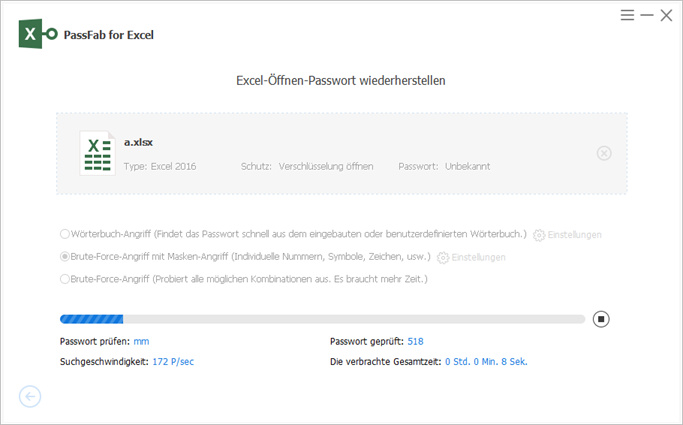
Schritt 4. Sobald das Passwort gefunden wurde, wird ein Dialogfenster angezeigt, in dem Ihr Passwort angezeigt wird. So können Sie das Passwort verwenden, um das Excel Passwort zu entsperren und sogar zu entfernen.
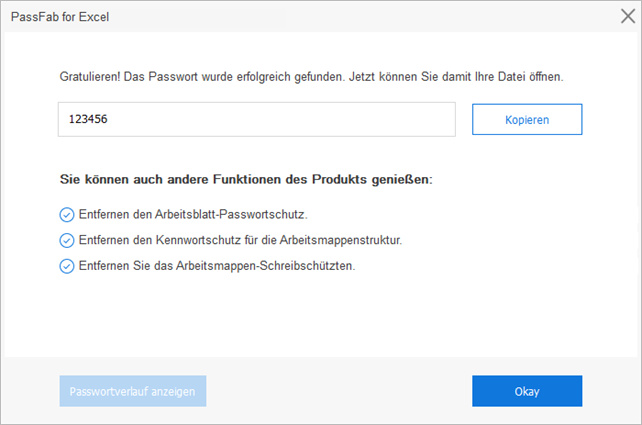
Zusammenfassung
Dies waren die sichersten und einfachsten Methoden, die weltweit verwendet werden, um das Excel Passwort zu knacken. Wenn Sie keine Zeit haben, manuell zu knacken, verwenden Sie PassFab for Excel und lassen Sie die Software die Aufgabe erledigen, können Sie auch den Schutz der Excel Arbeitsmappe ohne Passwort und andere Versionen aufheben. Sie müssen für das Ergebnis nicht an Bord sein.
